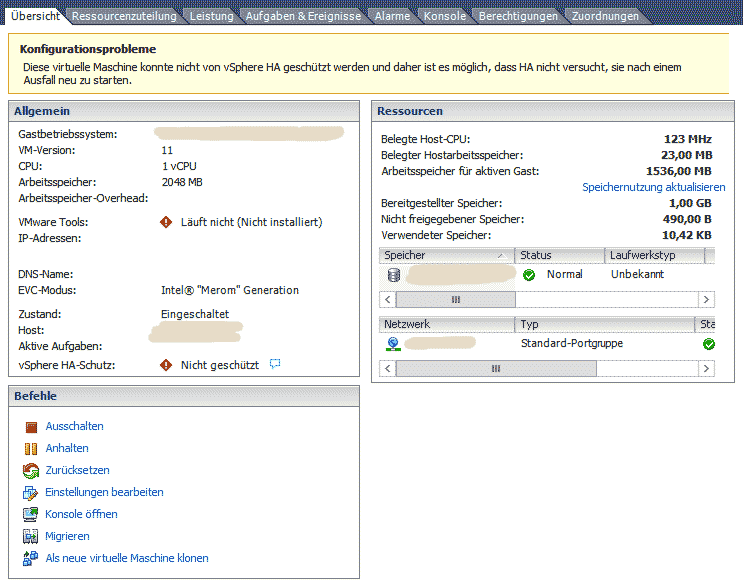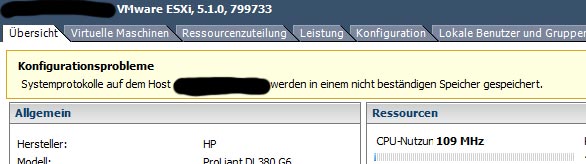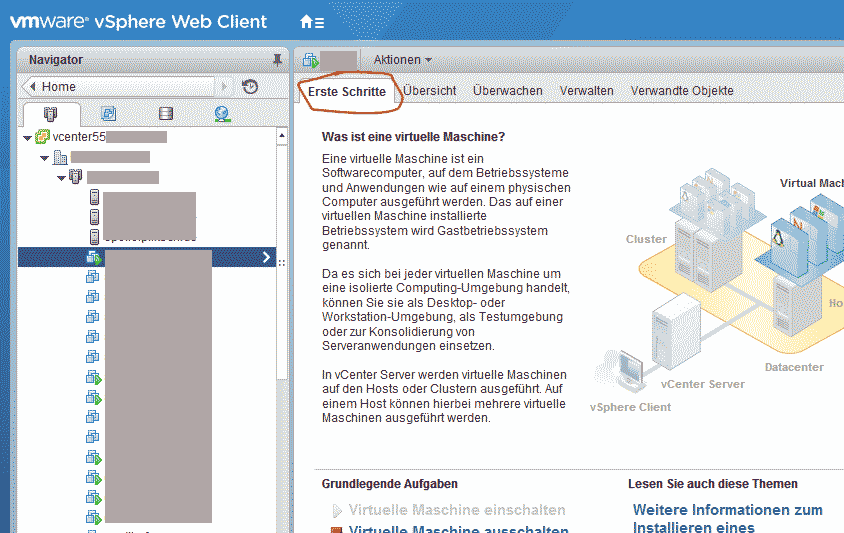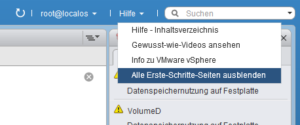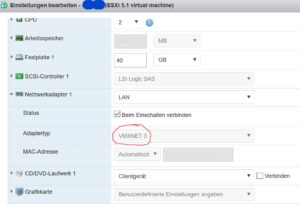Problem:
Unter VMware lässt sich *auf einmal* kein Snapshot einer Maschine mehr erstellen oder löschen. Das Betrifft selbstverständlich auch Snapshot-basierte Backuplösungen.
Auch eine Migration der Maschine auf einen anderen Host oder Datastore ist nicht mehr möglich.
Es wird die Meldung „Der Vorgang ist im aktuellen Zustand nicht zulässig.“ („The operation is not allowed in the current state.“) angezeigt und auf dem zugehörigen ESX-Host findet man im hostd.log folgenden Eintrag:
error 'Vmsvc.vm:/vmfs/volumes/DATASTORE/VMNAME/VMNAME.vmx'] Invalid transition requested (VM_STATE_ON_SHUTTING_DOWN -> VM_STATE_CREATE_SCREENSHOT): Invalid state
Lösung:
Das Problem lässt sich in der Regel durch einen Neustart der Management-Agents auf dem jeweiligen ESX-Host beheben.
Dazu zunächst SSH auf dem ESX aktivieren (vSphere Client am Host anmelden -> Konfiguration -> Sicherheitsprofil)
und sicherstellen, dass die VMs nicht mit dem Host Starten/Herunterfahren (vSphere Client am Host anmelden -> Konfiguration -> VM starten/herunterfahren -> Virtuelle Maschinen mit dem System starten und beenden auf Deaktiviert stellen)
Dann per SSH auf den Host verbinden und die Management-Agents neustarten:
/etc/init.d/hostd restart /etc/init.d/vpxa restart